Vous sentez que le son de vos haut-parleurs ou de vos écouteurs est plutôt plat? Ne vous inquiétez pas, vous n’êtes pas seul. La cause principale ne réside peut-être pas dans les périphériques de sortie audio, mais dans les pilotes de votre carte son et les paramètres Windows. Alors maintenant, il est temps de suivre ce tutoriel, de faire un réglage fin et d’attendre de profiter de l’effet de boost des basses époustouflant comme vous vous y attendiez.
Étape 1: Mettre à jour le pilote de votre carte son
Les pilotes obsolètes ou corrompus ont des fonctions limitées, de sorte qu’ils pourraient ne pas vous fournir la meilleure qualité sonore ou obtenir vos périphériques de sortie audio en parfait état. Si vous souhaitez tirer le meilleur parti de vos appareils (par exemple des haut-parleurs ou des écouteurs), vous devez tenir leurs pilotes à jour.
Vous avez 3 options pour mettre à jour les pilotes audio:
Option 1 – Télécharger & installez les pilotes des fabricants – Vous aurez besoin de compétences informatiques et de patience pour mettre à jour votre pilote de cette façon, car vous devez trouver exactement le bon pilote en ligne, le télécharger et l’installer étape par étape.
Option 2 – Mettre à jour le pilote via le Gestionnaire de périphériques – C’est la méthode la plus courante pour mettre à jour votre pilote, mais parfois Windows peut ne pas vous fournir les pilotes de périphériques les plus récents (et même nécessaires).
Option 3 – Mettre à jour le pilote automatiquement (recommandé) – C’est l’option la plus rapide et la plus simple. Tout se fait en quelques clics de souris – facile même si vous êtes un débutant en informatique.
Option 1 – Télécharger & Installez les pilotes des fabricants
Habituellement, vous pouvez obtenir les pilotes de la carte son du fabricant de votre carte mère (par exemple, Dell, Lenovo, HP). Pour ce faire, il suffit de visiter son site officiel, de trouver les pilotes correspondant à votre version spécifique de Windows (par exemple, Windows 10, 64 bits) et de télécharger les pilotes manuellement. Si vous utilisez le pilote audio Realtek HD, vous pouvez également télécharger le pilote depuis Realtek. (Cependant, si vous souhaitez obtenir la dernière version du pilote audio Realtek HD, vous devez toujours vous rendre sur le site Web du fabricant de votre carte mère.)
Une fois que vous avez téléchargé le pilote approprié pour votre système, double-cliquez sur le fichier téléchargé et suivez les instructions à l’écran pour installer le pilote. Une fois terminé, redémarrez votre PC pour que les modifications soient entièrement implémentées.
Option 2 – Mettre à jour le pilote via le Gestionnaire de périphériques
Pour mettre à jour votre pilote audio via le Gestionnaire de périphériques, voici la procédure:
- Sur votre clavier, appuyez simultanément sur la touche Logo Windows
 et R pour appeler la boîte de dialogue Exécuter. Ensuite, tapez devmgmt.msc et cliquez sur OK.
et R pour appeler la boîte de dialogue Exécuter. Ensuite, tapez devmgmt.msc et cliquez sur OK.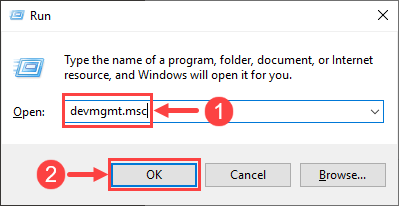
- Dans la fenêtre du gestionnaire de périphériques, double-cliquez sur Contrôleurs audio, vidéo et de jeu pour développer sa liste déroulante. Cliquez ensuite avec le bouton droit de la souris sur votre carte son et sélectionnez Mettre à jour le pilote.
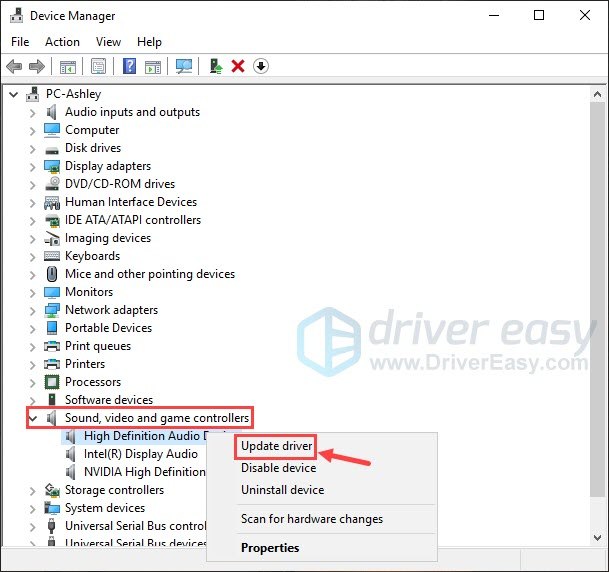
- Cliquez sur Rechercher automatiquement le logiciel de pilote mis à jour. Suivez ensuite les instructions à l’écran pour mettre à jour votre pilote.
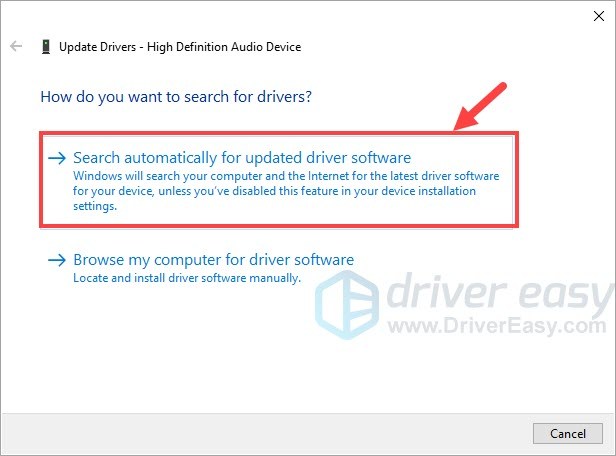
- Si vous recevez la notification indiquant « Le meilleur logiciel de pilote pour votre appareil est déjà installé », cela signifie que votre pilote audio est probablement à jour. Mais si vous n’êtes pas sûr de cela, veuillez vous tourner vers l’option 1 ou l’option 3 pour rechercher la dernière version de votre pilote audio.
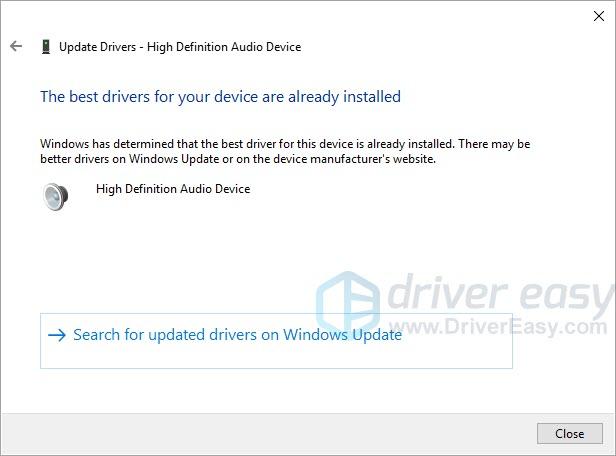
- Redémarrez votre PC pour que les modifications prennent effet.
Option 3 – Mettre à jour le pilote automatiquement (recommandé)
Certaines personnes peuvent avoir du mal à trouver le bon pilote en ligne. Et même si vous le trouvez avec succès, l’installation du pilote prend encore du temps et est sujette aux erreurs. Donc, si vous n’avez pas le temps, la patience ou les compétences informatiques nécessaires pour mettre à jour manuellement vos pilotes audio, vous pouvez le faire automatiquement avec Driver Easy.
Driver Easy reconnaîtra automatiquement votre système et trouvera les bons pilotes pour celui-ci. Vous n’avez pas besoin de savoir exactement quel système fonctionne votre ordinateur, vous n’avez pas besoin de risquer de télécharger et d’installer le mauvais pilote, et vous n’avez pas à vous soucier de faire une erreur lors de l’installation. Driver Easy s’occupe de tout.
Vous pouvez mettre à jour vos pilotes automatiquement avec la version GRATUITE ou Pro de Driver Easy. Mais avec la version Pro, cela ne prend que 2 clics (et vous bénéficiez d’une assistance complète et d’une garantie de remboursement de 30 jours):
- Téléchargez et installez le pilote Facilement.
- Exécutez Driver Easy et cliquez sur le bouton Numériser maintenant. Driver Easy analysera ensuite votre ordinateur et détectera tout pilote problématique.
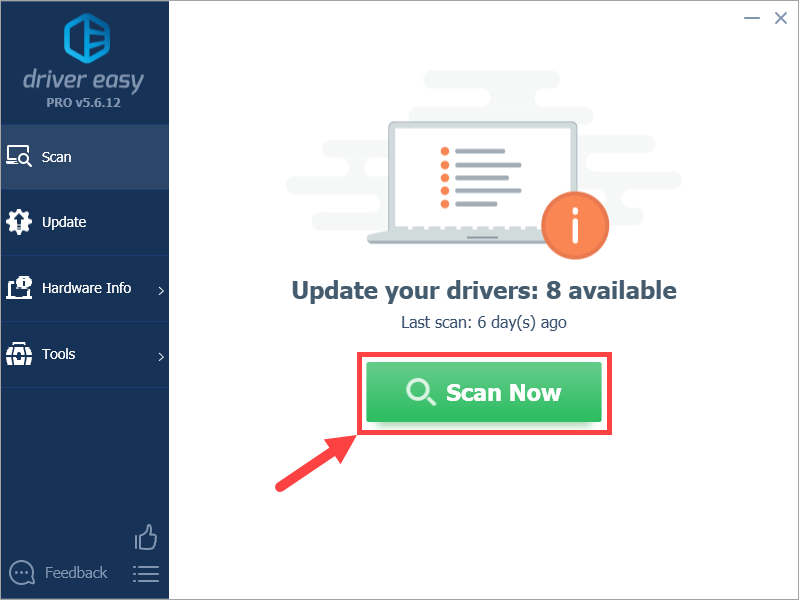
- Cliquez sur Tout mettre à jour pour télécharger et installer automatiquement la version correcte de tous les pilotes manquants ou obsolètes sur votre système (cela nécessite la version Pro – vous serez invité à mettre à niveau lorsque vous cliquez sur Tout mettre à jour). Ou si vous souhaitez simplement mettre à jour le pilote de votre carte son pour l’instant, cliquez simplement sur le bouton Mettre à jour à côté.
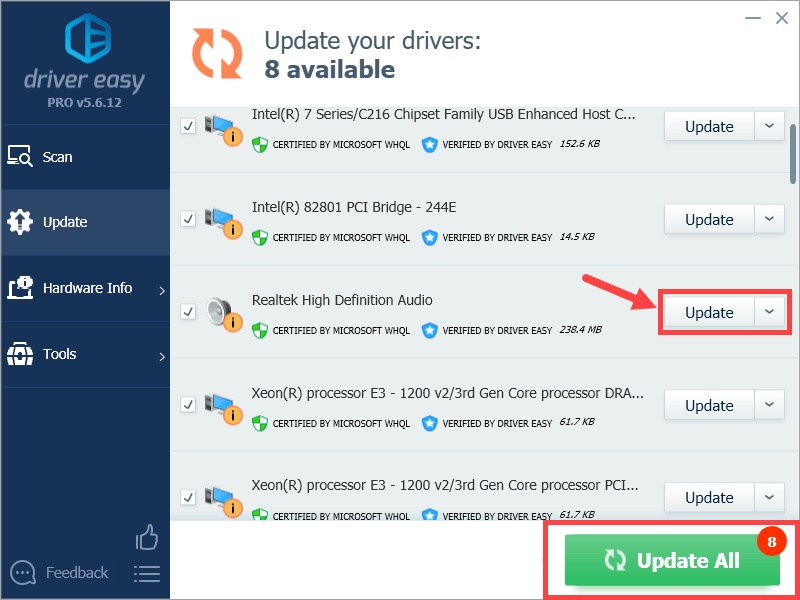
Remarque: vous pouvez le faire gratuitement si vous le souhaitez, mais c’est en partie manuel.
Driver Easy utilise uniquement des pilotes authentiques, directement auprès de votre fabricant de matériel. Et ils sont tous testés et certifiés – soit par Microsoft, soit par lui-même. Ou les deux.
Étape 2: Ajustez les paramètres d’amplification des basses dans Windows 10
Que vous utilisiez un casque ou des haut-parleurs, vous pouvez suivre les étapes ci-dessous pour ajuster vos paramètres d’amplification des basses:
- Cliquez avec le bouton droit sur l’icône du haut-parleur
 dans le coin inférieur droit de votre barre des tâches (à savoir la barre d’état système), puis sélectionnez Sons.
dans le coin inférieur droit de votre barre des tâches (à savoir la barre d’état système), puis sélectionnez Sons.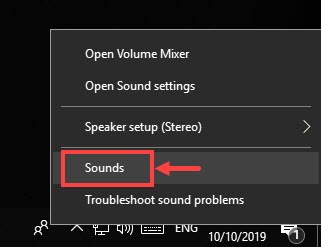
- Dans l’onglet Lecture, cliquez pour mettre en surbrillance le périphérique de lecture que vous utilisez, puis cliquez sur Propriétés. (Si vous souhaitez régler les paramètres de vos haut-parleurs, cliquez sur Haut-parleurs au lieu d’Écouteurs. )
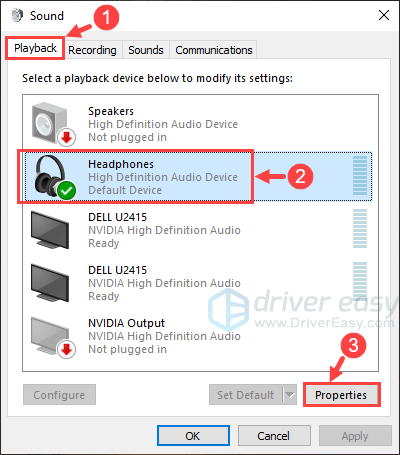
- Dans l’onglet Améliorations, cochez la case Bass Boot et sélectionnez-la. Après cela, cliquez sur Paramètres.
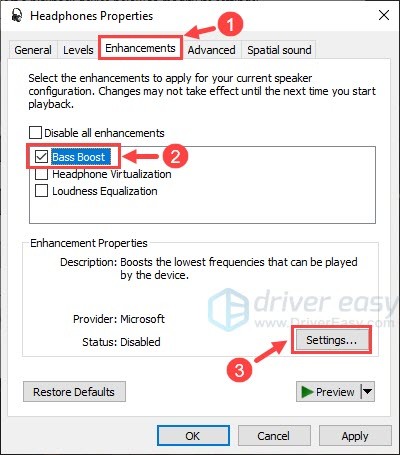
- Dans la fenêtre suivante, cliquez sur les icônes chevron de Fréquence et de niveau d’amplification pour modifier les paramètres d’amplification des basses selon vos préférences. Ou vous pouvez simplement les laisser sur auto. Lorsque vous avez terminé, cliquez sur OK.
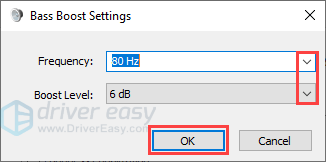
- Voilà, vous devriez maintenant pouvoir profiter du merveilleux effet d’amplification des basses via vos appareils de lecture.